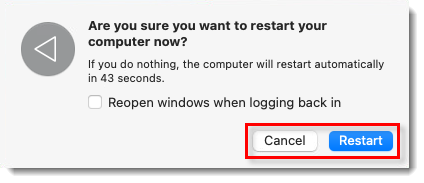Masalah
- Ketika tugas yang memerlukan restart atau shutdown titik akhir yang dikelola oleh ESET PROTECT dijalankan, komputer klien dapat memulai ulang atau mematikan tanpa pemberitahuan
- Mengonfigurasi perilaku restart atau shutdown dalam tugas untuk memberi tahu pengguna atau mengizinkan pengguna untuk menunda restart atau shutdown
- Versi yang didukung
- Mengonfigurasi opsi mulai ulang atau matikan
Solusi
Versi yang didukung
Setiap kali Anda mengonfigurasi tugas di ESET PROTECT atau ESET PROTECT Cloud yang memerlukan restart atau shutdown komputer klien, Anda dapat mengonfigurasi perilaku komputer titik akhir.
Fitur restart atau shutdown saat ini didukung di:
- ESET PROTECT versi 9.1 dan yang lebih baru
- ESET PROTECT Cloud versi 3.4 dan yang lebih baru
- Agen Manajemen ESET versi 9.1 dan yang lebih baru
- Komputer klien harus dilindungi dengan ESET Endpoint Antivirus atau ESET Endpoint Security versi 9.1 dan yang lebih baru
Mengonfigurasi opsi pengaktifan ulang atau pematian
atau
Klik Tugas → Baru → Tugas Klien.
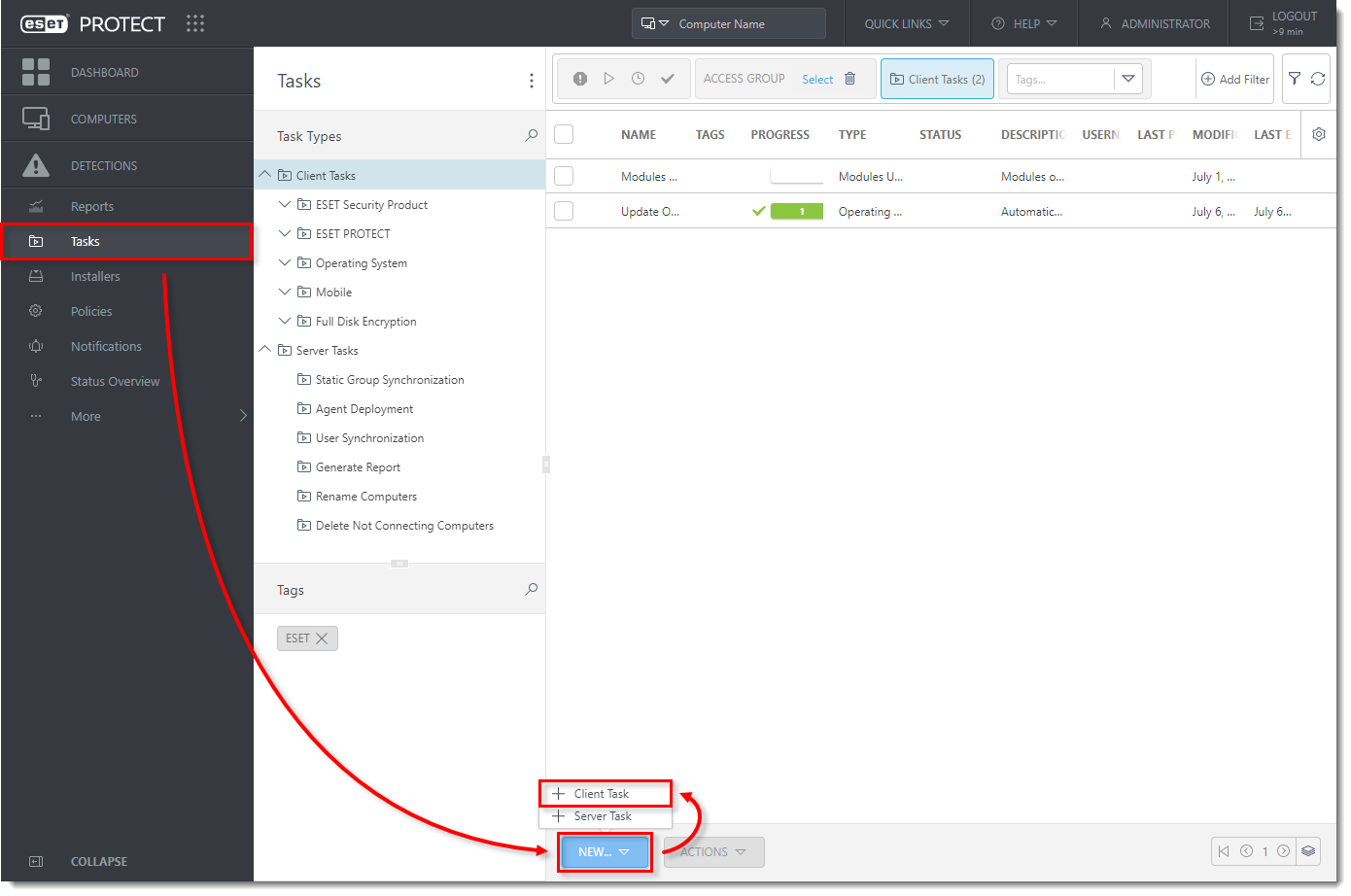
Gambar 1-1
Klik gambar untuk melihat lebih besar di jendela baruPilih Kategori Tugas. Pilih sebuah Tugas. Klik Lanjutkan. Tugas yang dapat dikonfigurasi untuk meminta restart atau mematikan titik akhir meliputi:
- Penginstalan perangkat lunak atau Penghapusan instalasi perangkat lunak, jika Anda memilih kotak centang di samping Boot ulang secara otomatis bila diperlukan
- Pembaruan sistem operasi, jika Anda memilih kotak centang di samping Izinkan boot ulang
- Pemindaian sesuai permintaan, jika Anda memilih kotak centang di samping Matikan komputer setelah pemindaian
- Matikan komputer
- Peningkatan Komponen ESET PROTECT (tugas ini hanya tersedia di ESET PROTECT), jika Anda memilih kotak centang di samping Lakukan boot ulang secara otomatis saat diperlukan
- Upgrade Agent (tugas ini hanya tersedia di ESET PROTECT Cloud), jika Anda memilih kotak centang di samping Secara otomatis melakukan boot ulang saat diperlukan
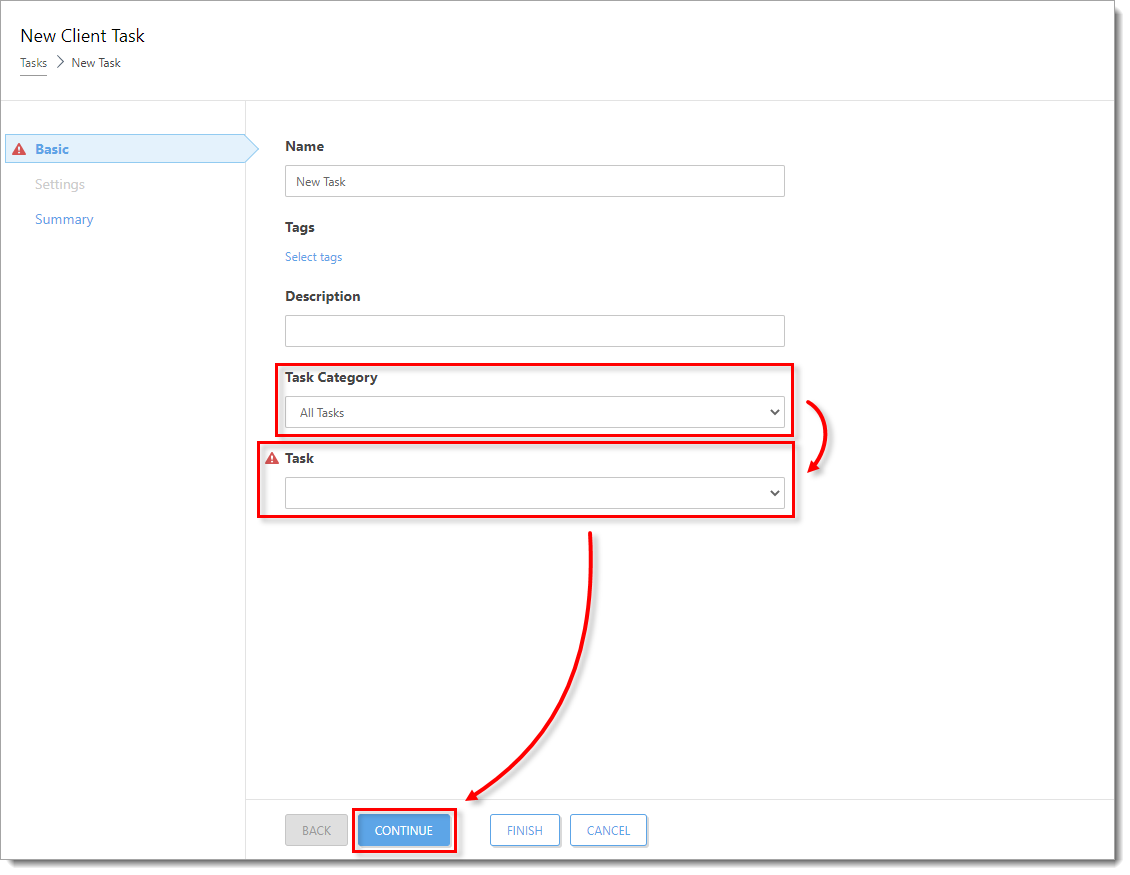
Gambar 1-2
Klik gambar untuk melihat lebih besar di jendela baru
Pada bagian Pengaturan, Anda dapat mengkonfigurasi perilaku berikut ini sesuai dengan Tugas yang dipilih di langkah 3.
- Jenis tindakan: Untuk tugas dengan opsi ini diaktifkan, dari menu tarik-turun Jenis tindakan, Anda dapat memilih apakah Anda ingin komputer klien dihidupkan ulang atau dimatikan saat tugas selesai.
- Tunda: Dari menu tarik-turun Tunda, Anda dapat mengizinkan jumlah waktu maksimum yang dapat digunakan pengguna komputer klien untuk menunda pengaktifan ulang atau pematian.
- Batal: Pilih kotak centang di samping Batal untuk mengizinkan pengguna komputer klien membatalkan restart atau shutdown.
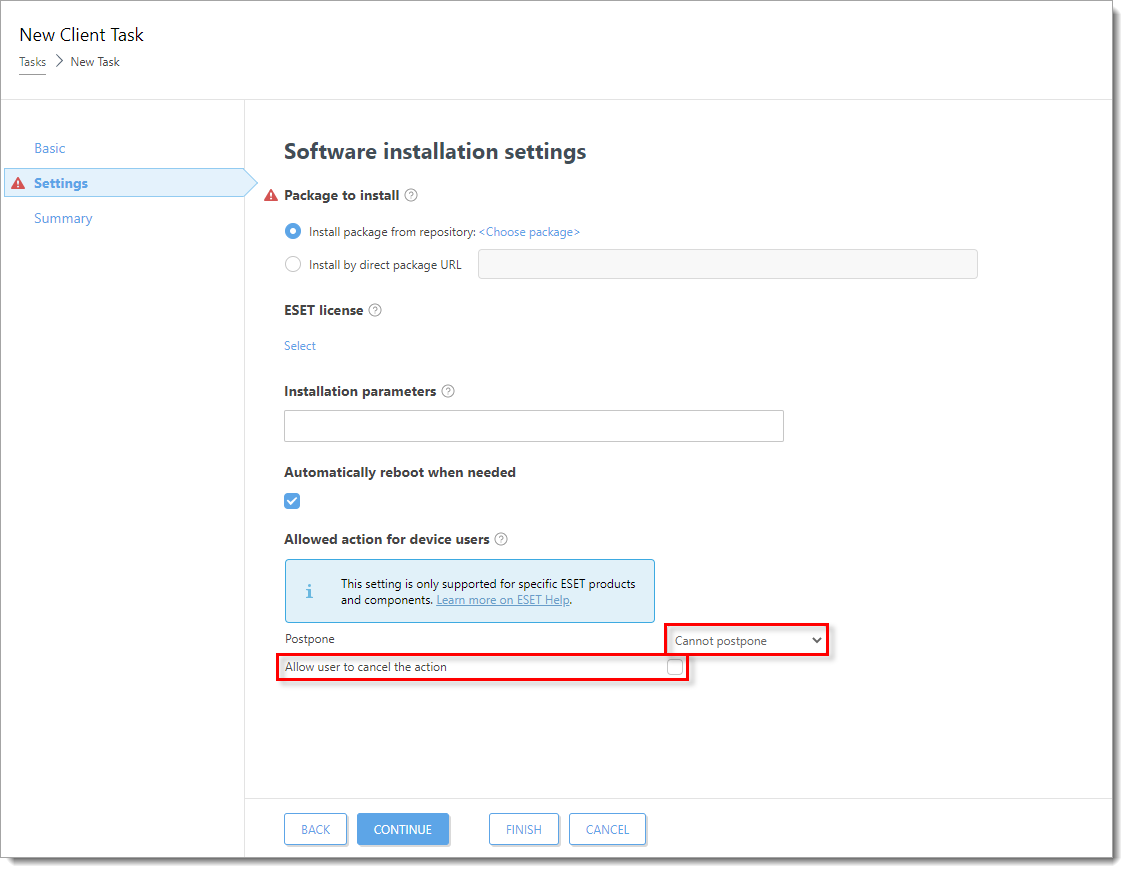
Gambar 1-4
Klik gambar untuk melihat lebih besar di jendela baruKlik Selesai.
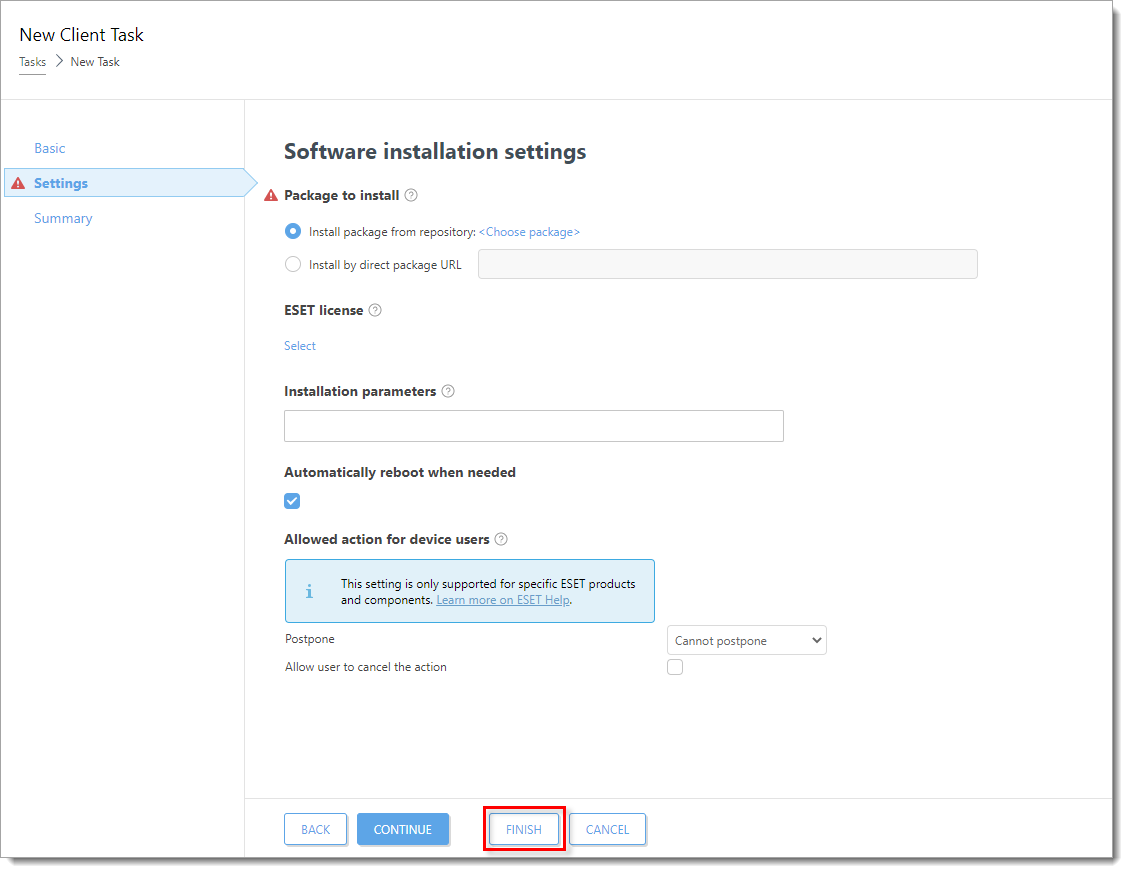
Gambar 1-5
Klik gambar untuk melihat lebih besar di jendela baruPada komputer klien, pesan akan muncul tergantung pada waktu yang tersisa sebelum restart atau shutdown paksa. Pengguna harus mengklik salah satu opsi, baik Restart (atau Shut down) atau Remind me later, di mana pengguna dapat mengklik Remind me later untuk menyembunyikan notifikasi selama 10 menit atau memilih opsi lain dari menu drop-down.
- Pesan biru: Lebih dari 1 jam sebelum memulai ulang atau mematikan.
- Pesan kuning: Kurang dari 1 jam sebelum pengaktifan ulang atau penonaktifan.
- Pesan merah: Kurang dari 10 menit sebelum pengaktifan ulang atau penonaktifan.
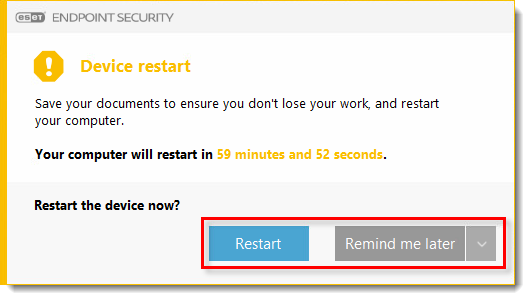
Gambar 1-6